1、打开photoshop,进入其主界面;
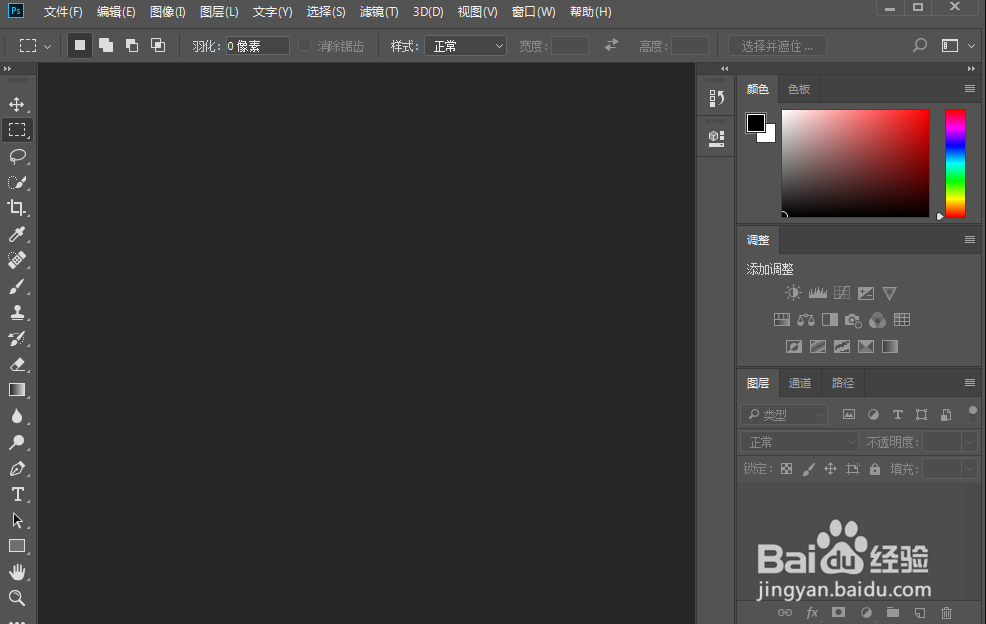
2、添加一张背景图片到ps中;

3、点击文字工具,选择白色,输入White flower;

4、点击文字,选择文字变形;
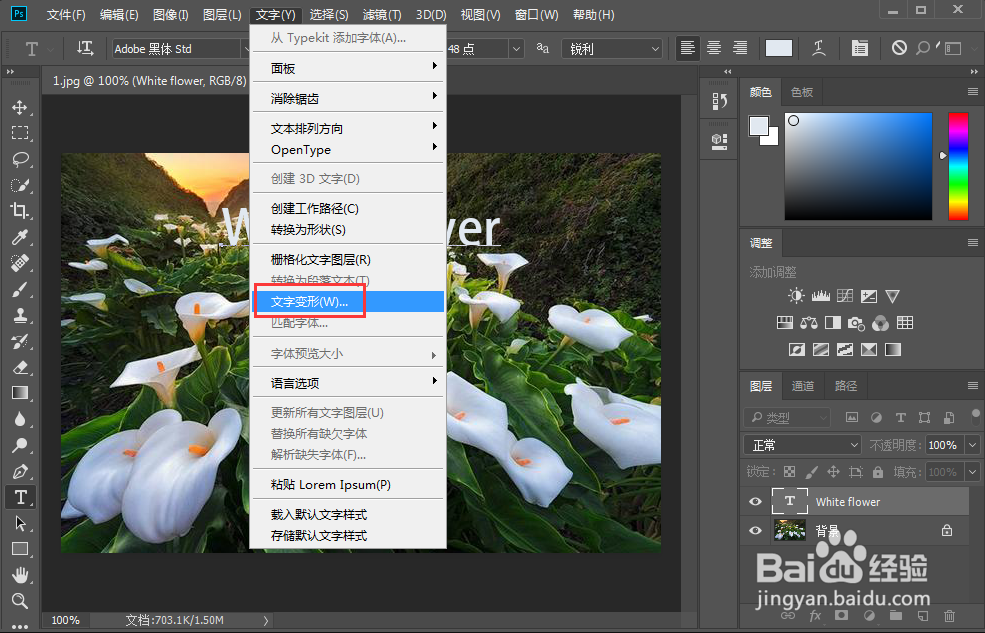
5、点击扇形,按确定;

6、在图层中点击图层样式,选择斜面和浮雕,设置好参数,按确定;
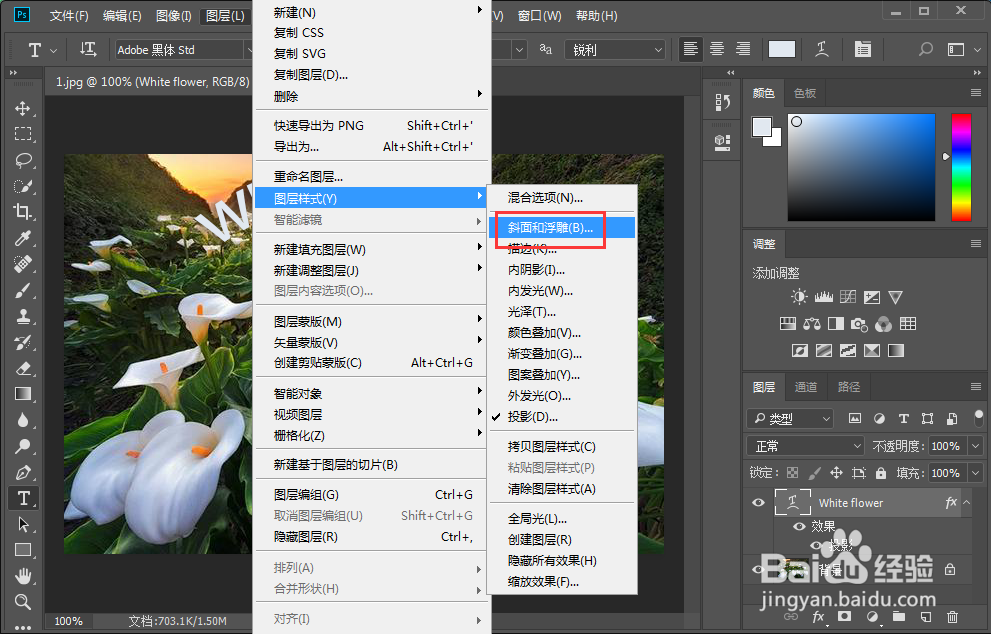
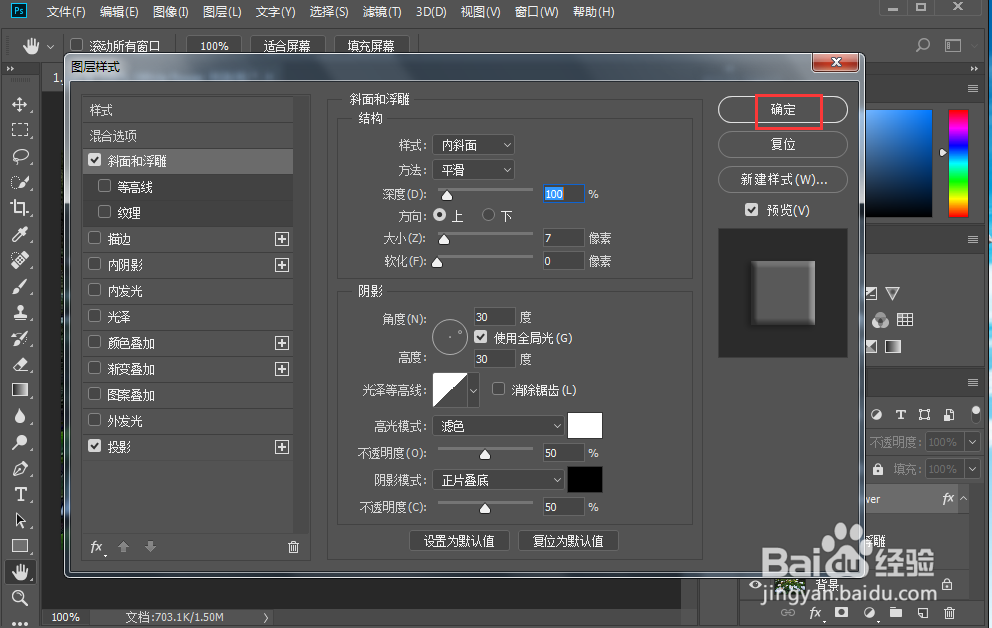
7、我们就在ps中给文字添加上了扇形和浮雕效果。

时间:2024-11-02 05:22:53
1、打开photoshop,进入其主界面;
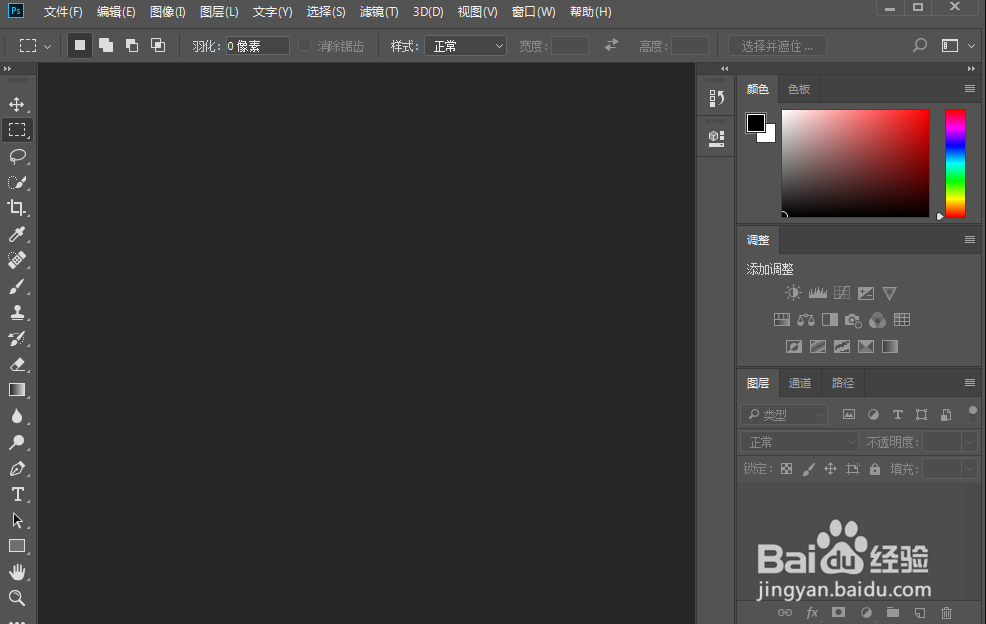
2、添加一张背景图片到ps中;

3、点击文字工具,选择白色,输入White flower;

4、点击文字,选择文字变形;
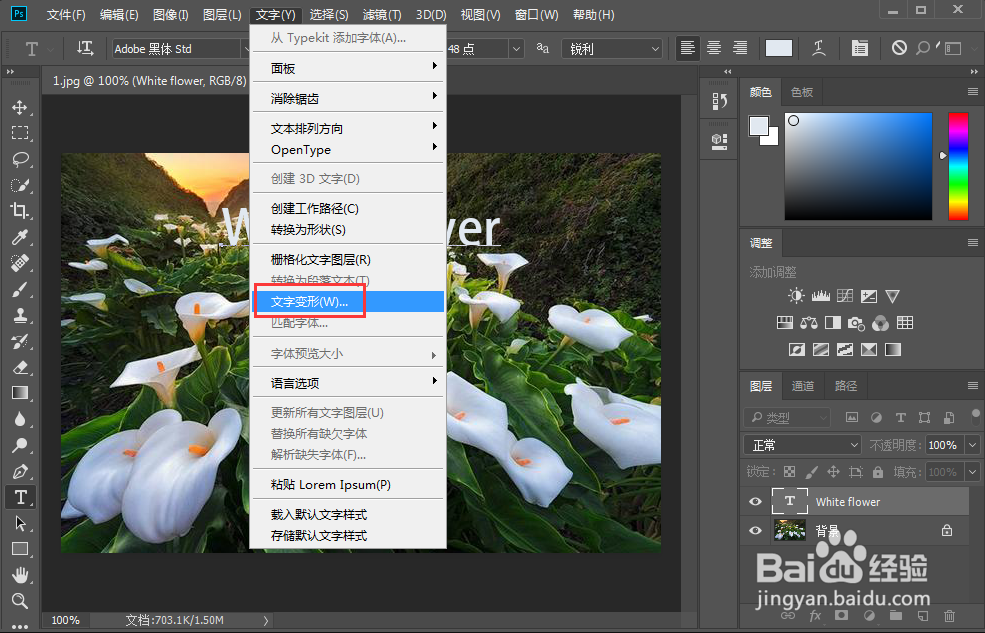
5、点击扇形,按确定;

6、在图层中点击图层样式,选择斜面和浮雕,设置好参数,按确定;
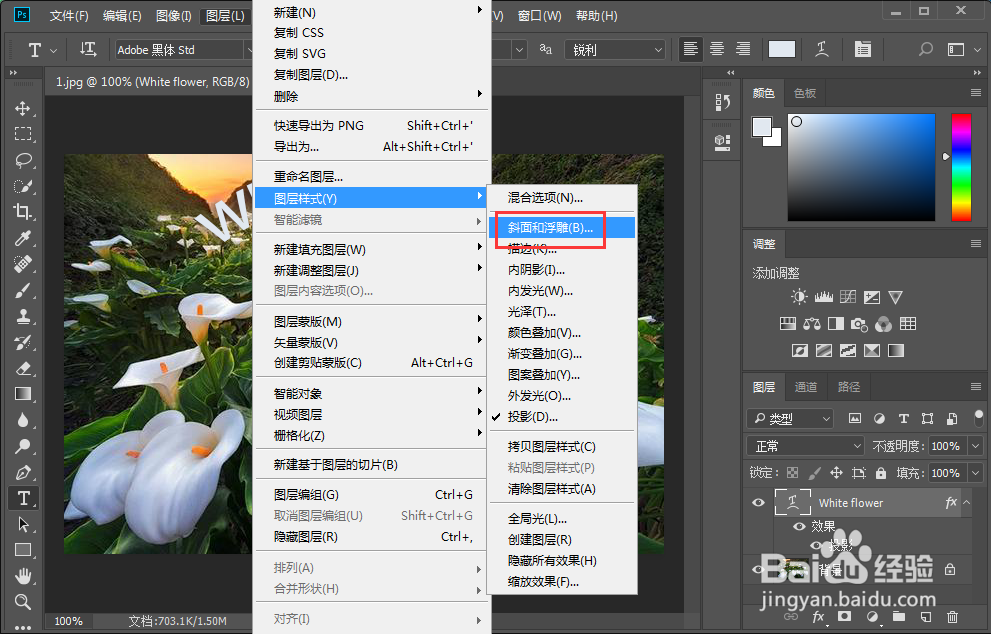
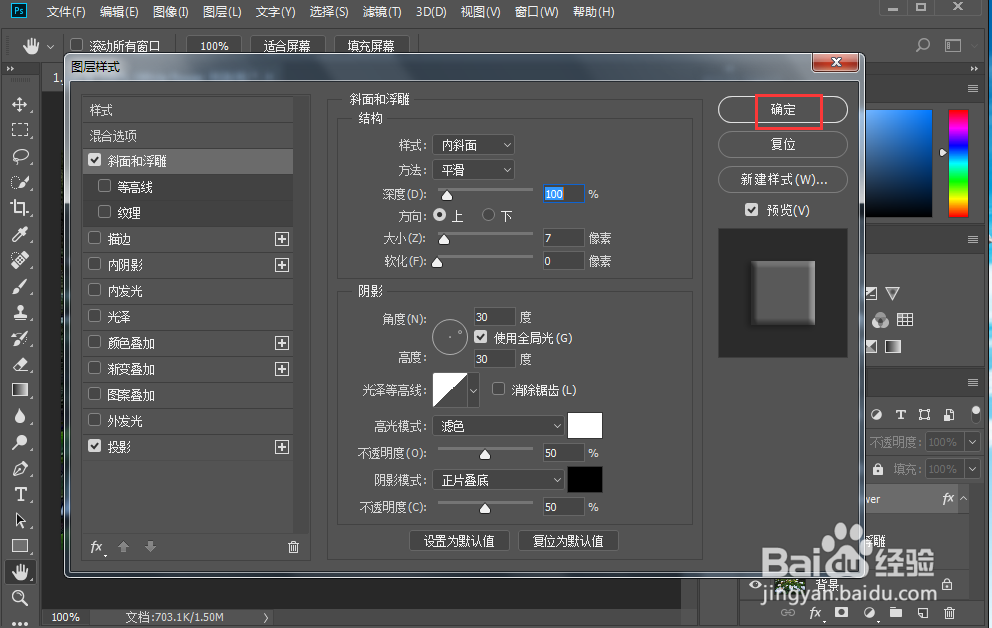
7、我们就在ps中给文字添加上了扇形和浮雕效果。

